
So können Sie überflüssige Zeichen in Excel entfernen
Im Microsoft Office Programm Excel schleichen sich immer wieder nach dem Import von Dateien aus anderen Quellen störenden Leerzeichen oder andere überflüssige Zeichen in das Dokument ein. Diese sehen unschön aus. Viel schlimmer ist aber, dass sie stören, wenn man mit den importierten Daten weiterarbeiten möchte. In vielen Fällen lassen sich Rechnungen nicht mehr korrekt durchführen und es kommt zu Fehlermeldungen. Entsprechend muss ein importiertes Dokument mit den Excel-Funktionen SÄUBERN, GLÄTTEN und bei Bedarf mit WECHSELN bearbeitet werden.
Überflüssige und nicht druckbare Zeichen bei Excel
Excel ist ein hervorragendes Instrument, um importierte Daten zu verarbeiten. Das können beispielsweise Daten aus der Finanzbuchhaltung sein oder Produktionsanforderungen eines Kunden. Bei importierten Daten können aber immer wieder unerwünschte Leerzeichen oder nicht druckbare Zeichen auftauchen. Das ist normal und lässt sich in vielen Fällen nicht vermeiden. Entsprechend bietet es sich an, sich mit den Funktionen SÄUBERN, GLÄTTEN und WECHSELN zu beschäftigen, damit man diese bei Bedarf anwenden kann. Die importierten Texte werden gesäubert und sind dann frei von unnützen und nicht druckbaren Zeichen. Die Anwendung dieser Funktionen ist einfach und geht schnell. Auch Laien können problemlos ein Excel-Dokument entsprechend bearbeiten.
Mit SÄUBERN und GLÄTTEN einfach und schnell unnötige Zeichen aus Excel löschen
Das grundlegende Vorgehen beim SÄUBERN und GLÄTTEN funktioniert so:
Klicken Sie auf eine Zelle, Spalte oder Tabellenbereich in den der gesäuberte oder geglättete Inhalt eingefügt werden soll.
Starten Sie in Excel die Funktion mit der Eingabe von „=SÄUBERN“ oder „=GLÄTTEN“.
Nun wählen Sie den Textabschnitt bzw. Zelle oder Spalte aus, die von der Funktion gesäubert bzw. geglättet werden soll. Zum Beispiel =SÄUBERN(a6) oder =GLÄTTEN(b9).
Als nächsten Schritt wird diese Eingabe mit dem Enter Taste bestätigt.
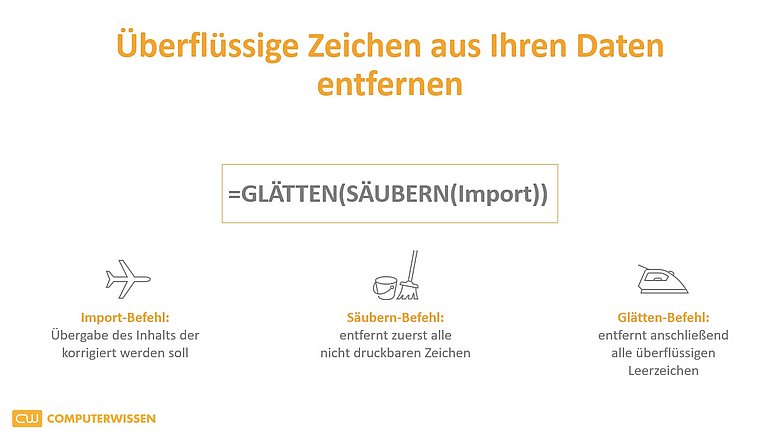
Im gewählten Feld erscheint nun der gesäuberte bzw. geglättete Text. Um Ihre Datenimporte in einem Zug von „Fehlern“ zu säubern, können Sie auch eine Kombination der beiden Tabellenfunktionen GLÄTTEN und SÄUBERN einsetzen. Dies geschieht durch die Eingabe von:
Beispiel: Überflüssige Zeichen aus Excel Tabelle entfernen
In der abgebildeten Arbeitsmappe liefert die folgende Formel in Zelle B4 den Inhalt „Müller Huber“: =GLÄTTEN(SÄUBERN(A4))
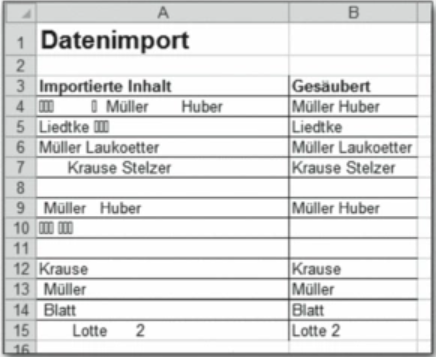
Zuerst wurden die vier durch ein Kästchen dargestellten nicht druckbaren Zeichen von der Tabellenfunktion SÄUBERN entfernt. Den entstandenen Text hat GLÄTTEN anschließend von allen überflüssigen Leerzeichen in der Spalte befreit.
Sie übergeben der Formel mit Import den importierten Inhalt, den Sie korrigieren möchten.
Was macht die Funktion SÄUBERN?
Mit Hilfe von SÄUBERN werden von Excel alle Zeichen entfernt, die nicht ausgedruckt werden können. SÄUBERN kann auch benutzt werden, um störende Zeilenumbrüche zu entfernen.
Hinweis für professionelle Anwender von SÄUBERN
SÄUBERN entfernt die ersten 32 Zeichen aus dem 7-Bit-ASCII-Code. Diese Zeichen sind nicht druckbar und können entsprechend auch mit Excel nicht angezeigt werden. Auch bestimmte Zeichen aus Unicode werden von Excel nicht erkannt und nicht angezeigt.
Was macht die Funktion GLÄTTEN?
Die Funktion GLÄTTEN entfernt zusätzliche und unnütze Leerzeichen aus einem markierten Textabschnitt. Als überflüssig gelten mehr als ein Leerzeichen zwischen zwei Wörtern. Auch Leerzeichen am Anfang oder am Ende eines Textabschnittes werden von GLÄTTEN als überflüssig erkannt und entfernt.
Hinweis für professionelle Nutzer von GLÄTTEN
GLÄTTEN beseitigt nur das ASCII Leerzeichen (Nummer 32) aus Texten. Es gibt Leerzeichen aus anderen Codes, wie etwa Unicode die von GLÄTTEN nicht erkannt und nicht entfernt werden.
Die Funktion WECHSELN hilft bei speziellen Problemen
Manchmal befinden sich in importierten Daten aber auch Zeichen, die von den Funktionen nicht verarbeitet werden. Dies passiert, weil es sich überhaupt nicht um Sonderzeichen handelt. Hier hilft Ihnen die Funktion WECHSELN weiter. Mit dieser Funktion tauschen Sie ein Zeichen durch ein anderes aus. Denken Sie beispielsweise an Daten, die Sie in einem anderen Format erhalten und bei denen anstelle des Dezimalkommas ein Dezimalpunkt verwendet wird. Das ist zum Beispiel in den USA üblich. Mit der passenden Excel-Funktion können Sie den Punkt gegen ein Komma austauschen und mit den Werten sofort weiterrechnen.
Dazu setzen Sie die Funktion WECHSELN ein. Der Tabellenfunktion übergeben Sie einen Text, das Zeichen, das ersetzt werden soll, und das als Ersatz dienende Zeichen. Um beim Inhalt von Zelle A1 einen Punkt durch ein Komma zu ersetzen, verwenden Sie die folgende Formel:
=WECHSELN(A1;".";",")*1
Lassen sich überflüssige Zeichen bei Excel vermeiden?
Die Informationen, die in Excel importiert werden, stammen meistens aus unterschiedlichen Quellen. Außerdem werden sie mit verschiedenen Software-Programmen erstellt. Da ist es unvermeidbar, dass es zu Veränderungen in der Darstellung der Daten kommt, wenn diese in Excel importiert werden.
FAQ
Woher kommen die überflüssigen Zeichen in Excel?
Die überflüssigen Zeichen entstehen beim Importieren von Daten aus anderen Programmen wie der Buchhaltung, Rechnungswesen oder Logistik. Diese nutzen oft andere Codes (Unicode, 7-Bit-ASCII etc.), die Zeichen enthalten, die von Excel nicht korrekt dargestellt werden.
Mit welcher Formel kann ich überflüssige Zeichen in Excel entfernen?
Mit Hilfe der Excel-Formel SÄUBERN werden alle nicht druckbaren Zeichen und Symbole aus den Dateien entfernt. Im Anschluss können mit der GLÄTTEN Funktion überflüssige Leerzeichen aus dem Text entfernt werden. Es ist auch möglich, beide Funktionen zu kombinieren (=GLÄTTEN(SÄUBERN(Datenimport)), um einen Textabschnitt in einem Zug zu bearbeiten.
Mit welchem Befehl kann ich Leerzeichen in Excel finden und entfernen?
Leerzeichen können einmal mit der Funktion GLÄTTEN aus Texten entfernt werden. Hier werden alle Leerzeichen am Anfang oder am Ende eines Textes entfernt. Auch werden alle Leerzeichen bis auf eines zwischen zwei Wörtern entfernt. Wer nur doppelte Leerzeichen entfernen möchte, die sich zwischen Wörter geschlichen haben, kann auch die Funktion „Suchen & Ersetzen“ anwenden. Damit einfach nach zwei Leerzeichen hintereinander suchen und dieses durch ein einzelnes Leerzeichen ersetzen.
Ich kann überflüssige Zeichen bei Excel nicht entfernen, woran liegt das?
Zunächst empfiehlt es sich, den Vorgang zu wiederholen und zu prüfen, ob alle Schritte und Formeln korrekt angewendet wurden. Lassen sich überflüssige Zeichen trotzdem nicht entfernen, stammen sie wahrscheinlich aus Codes (zum Beispiel das Leerzeichen aus Unicode). Diese lassen sich durch die entsprechenden Funktionen nicht entfernen. Excel verarbeitet nur Zeichen aus ASCII.










